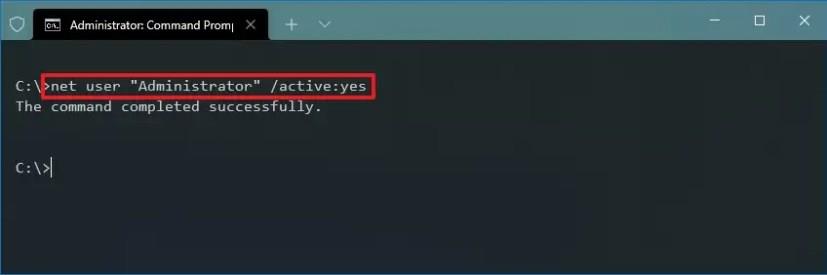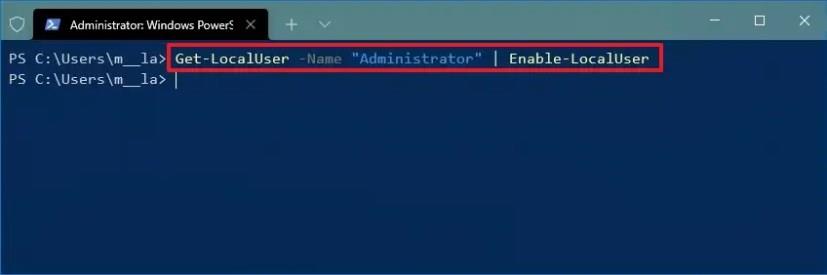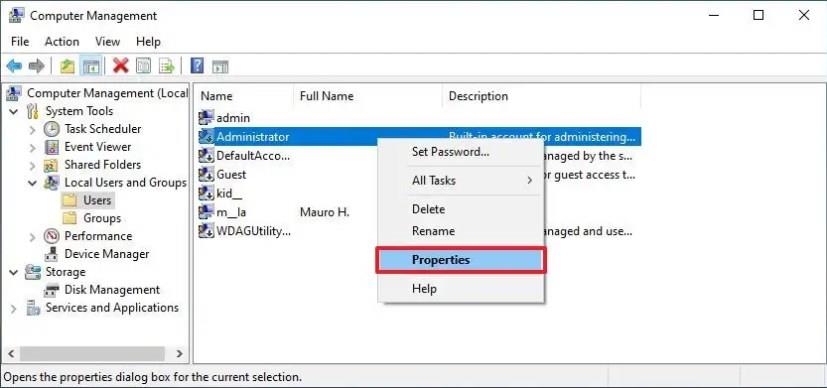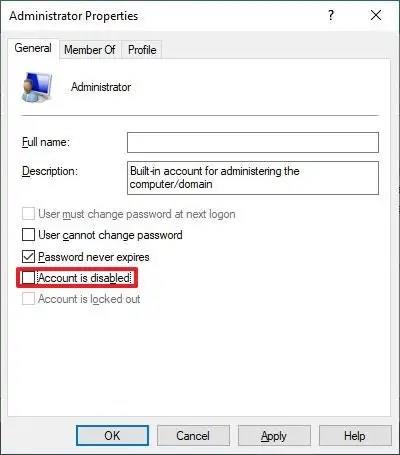Windows 10 tiene una cuenta local de administrador integrada, pero está deshabilitada de forma predeterminada. Aunque no es necesario habilitar esta cuenta, algunos usuarios técnicos suelen utilizar la cuenta de administrador para fines de gestión y resolución de problemas.
La cuenta oculta de "Administrador" es prácticamente la misma que otras cuentas con permisos de administrador. La única diferencia es que la cuenta integrada no recibe notificaciones de Control de cuentas de usuario (UAC), lo que significa que todo se ejecuta de forma elevada.
En esta guía , aprenderá los pasos para habilitar la cuenta de administrador integrada en Windows 10 mediante el Símbolo del sistema, PowerShell o Administración de equipos.
Habilite la cuenta de administrador en Windows 10 usando el símbolo del sistema
Para habilitar la cuenta local de administrador integrada mediante el símbolo del sistema en Windows 10 , siga estos pasos:
-
Abra Inicio en Windows 10.
-
Busque Símbolo del sistema , haga clic con el botón derecho en el resultado superior y seleccione la opción Ejecutar como administrador .
-
Escriba el siguiente comando para habilitar la cuenta de administrador en Windows 10 y presione Entrar :
usuario de red "Administrador" / activo: sí
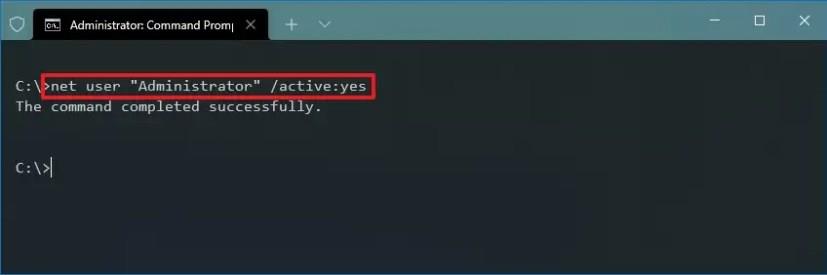
Una vez que complete los pasos, puede cerrar sesión en la cuenta y volver a iniciar sesión con la cuenta de administrador.
Si ya no necesita la cuenta local, puede usar las mismas instrucciones para deshabilitarla, pero en el paso No. 3 , asegúrese de usar este comando: net user "Administrator" /active:no.
Habilite la cuenta de administrador en Windows 10 usando PowerShell
Para habilitar la cuenta de administrador con PowerShell, siga estos pasos:
-
Abre Inicio .
-
Busque PowerShell , haga clic con el botón derecho en el resultado superior y seleccione la opción Ejecutar como administrador .
-
Escriba el siguiente comando para habilitar la cuenta de administrador oculta y presione Entrar :
Get-LocalUser -Nombre "Administrador" | Habilitar usuario local
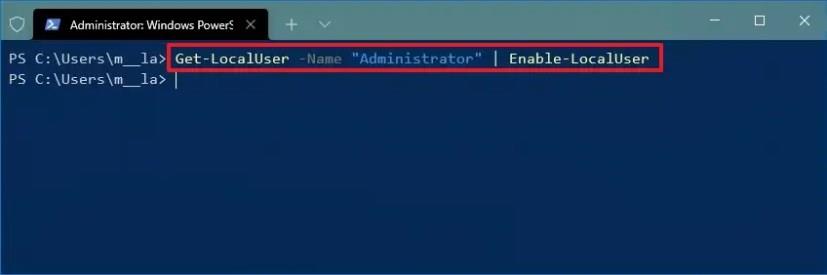
Después de completar los pasos, la cuenta de administrador predeterminada se habilitará y estará disponible desde la pantalla de inicio de sesión.
Cuando ya no necesite la cuenta de administrador, use las mismas instrucciones descritas anteriormente para desactivarla, pero en el paso n.º 3 , asegúrese de usar este comando: Get-LocalUser -Name "Administrator" | Disable-LocalUser.
Habilite la cuenta de administrador en Windows 10 usando Administración de equipos
Para habilitar la cuenta de administrador integrada con Administración de equipos, siga estos pasos:
-
Abre Inicio .
-
Busque Administración de equipos y haga clic en el resultado superior para abrir la experiencia.
-
Expanda la rama Usuarios y grupos locales .
-
Expanda la rama Usuarios .
-
En el lado derecho, haga clic derecho en la cuenta de Administrador y seleccione la opción Propiedades .
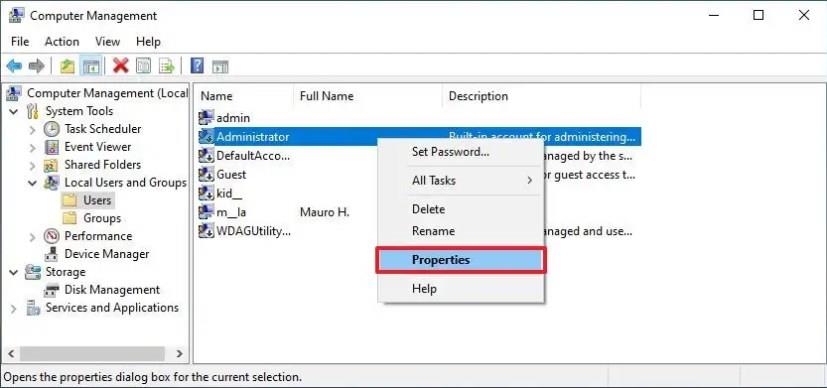
-
Borre la opción La cuenta está deshabilitada .
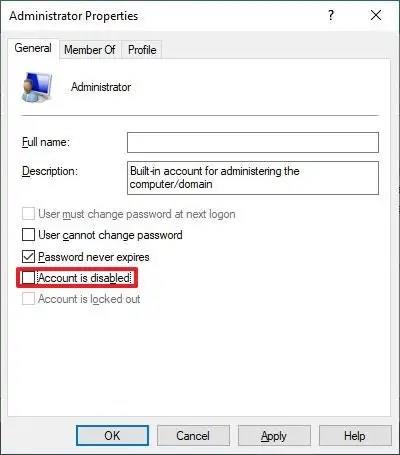
-
Haga clic en el botón Aplicar .
-
Haga clic en el botón Aceptar .
Una vez que complete los pasos, la cuenta local de administrador integrada en Windows 10 estará disponible en la pantalla de inicio de sesión.
Si desea deshabilitar la cuenta, puede usar las instrucciones, pero en el paso No. 6 , asegúrese de marcar la opción La cuenta está deshabilitada .